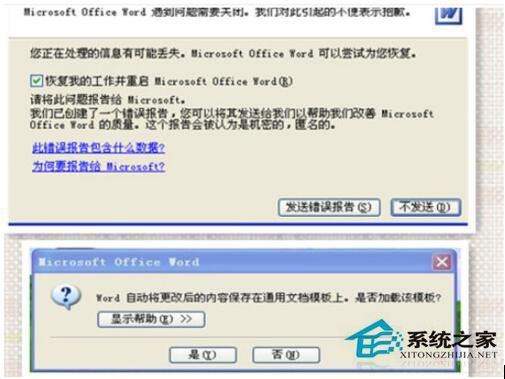电脑鼠标和键盘同时失灵怎么办?
在使用电脑的过程中,经常会出现一些大大小小的问题,如电脑的鼠标和键盘同时失灵了该怎么办?遇到这种问题不要着急,下面小编就给大家分享一下解决的办法。

电脑键盘与鼠标同时失灵的原因:
鼠标和键盘失灵的原因有很多,每个原因都对应相应的解决办法,下面,我们就来一一介绍。
原因一:主板没有通电
这种原因下,只需要重启电脑就可以了,如果不能解决,就证明不是这个原因了。
原因二:设置错误
在电脑上点击“控制面板”,在“系统”里面选择“硬盘”,接着选择“通用串行总线控制器”,找到“USB ROOT HUB”选项后双击,然后进入“电源管理”选项卡,将“允许计算机关闭这个设备以节省电源”选项前面的对号去掉,最后点击“确定”退出即可。
原因三:USB接口松动或是接触不良
这个需要检查鼠标和键盘的USB接口是否插好,松动或者接触不良都可能造成鼠标和键盘失灵,这里需要重点检查的是前置USB接口是否插好,因为前置USB接口与主板接线很可能接错,如果不行,再检查后置USB接口。
原因四:电脑驱动有问题
针对这个原因,我们可以将电脑的驱动卸载后重新安装,或者下载驱动精灵等工具软件进行检测可修复,问题可能就会解决。
原因五:USB串口与电脑主板不匹配
这个原因往往是针对新买回的鼠标和键盘,如果新鼠标和键盘的USB串口与电脑主板不匹配,二者就不能正常工作,我们可以更换其他鼠标和键盘进行测试,如果原因确定,鼠标就要重新购买,而键盘只需要拿去维修点检测维修即可。
原因六:电脑中毒
电脑中毒后,病毒也可能阻止键盘和鼠标正常工作,这个时候,我们要在开机时长按F8使电脑进入安全模式,然后用杀毒软件对电脑进行杀毒,问题就能解决了。
原因七:键盘和鼠标损坏
鼠标和键盘同时损坏的情况是不常见的,但是也不排除这个可能,如果上面的方法都不能解决问题,我们可以尝试更换新鼠标和键盘。
综上所述,每种解决方法都对应相应的引发原因,遇到这种问题,大家首先应该静下心来仔细查找原因,找对原因,再采取相应的解决方法,问题就能顺利解决了。如果试过自己熟悉的方法之后还是不行,我们可以找专业人员寻求帮助。
电脑鼠标键盘失灵了怎么办?
一、检查USB接口
在电脑开机之后,很多时候我们会遇到鼠标与键盘没反应的事情,或者是使用了几个小时之后突然没了反应。这时,我们一定要去检查电脑,查看原因。首先我们要检查usb接口是否松动,插入usb接口之后是否运转正常,如果检查了之后电脑的鼠标和键盘还是没有反应,你需要再检查一下usb串口和你的主板匹不匹配,尝试更换一个鼠标、键盘再插入usb接口查看,如果键盘正常的话,要么就是原键盘坏了,要么就是不匹配的关系,建议更换鼠标、键盘绘制主板拿去测试维修下即可。
二、检查电脑是否中毒
电脑中毒后,键盘与鼠标就会出现没反应现象。建议开机按住F8键进入到安全模式然后用杀毒软件查杀下电脑。如果还不可以,我们需要将电脑调节为安全模式,然后将所有的启动项目全部禁止使用。在Windows中释放所有文件的控制权,然后点击F8按钮→DOS选项→个模式。这时,我们必须删除顽固文件,鼠标键盘就可以正常使用啦。
三、检查电脑系统
电脑系统驱动出了问题,鼠标与键盘也会无法使用,这个时候不妨安装一些电脑软件如驱动精灵,来检测一下电脑的驱动问题。看是否出现异常,如果出现异常,只需要卸载重装就可以恢复键盘与鼠标的使用了。如果还是没反应,可能是电脑硬件出现了故障,需要进行电脑的维修!
四、重装系统
1、若上述方法都没有解决问题,那么就只能重装系统了。
2、重装系统之后,建议在电脑里安装一个驱动人生,定时对电脑系统驱动进行检测。如驱动人生提示有驱动需要修复,则修复驱动,这样就能减少因为驱动而导致电脑出现故障的频率了。